Tekijä Supriya Prabhu
Joskus tapahtuu, että työskentelemme asiakirjan tai verkkosivuston tietojen syöttämisen parissa, jossa käytetään useita tekstejä tai linkkejä tai kappaleita. Joten meidän on ehkä kopioitava ja liitettävä joka kerta, kun tarvitsemme sitä projektissamme. Useiden käyttökelpoisten kohteiden kopioinnin ja liittämisen vähentämiseksi a tarkoitusta varten voimme käyttää pikanäppäintä näppäimistöltä, joka helpottaa elämäämme ja vähentää aikaa n energiaa. Tässä artikkelissa näytämme, kuinka voit valita aiemmin kopioidut kohteet leikepöydältä liitettäviksi.
Kuinka valita aiemmin kopioiduista leikepöydän kohteista Liitä Windows 10 -käyttöjärjestelmään
Tässä artikkelissa käytämme MS Wordia uuden asiakirjan luomiseen ja kopioimme muutaman rivin jostakin Java-opetusohjelmasta esittelymme viitteeksi.
Vaihe 1: Avaa MS-sanasovellus painamalla Windows-logon avain ja kirjoita “ms sana“.
Osuma Tulla sisään näppäimistöllä.

Vaihe 2: Voit avata uuden tyhjän asiakirjan napsauttamalla Tyhjä asiakirja alla Uusi kuten alla olevassa kuvassa näkyy.

Vaihe 3: Kun uusi tyhjä asiakirja on avattu MS Word -sovelluksessa, kopioi eri rivit erikseen, jotta voit liittää sen asiakirjaamme.
Esimerkiksi alla olevien kuvien mukaisesti.

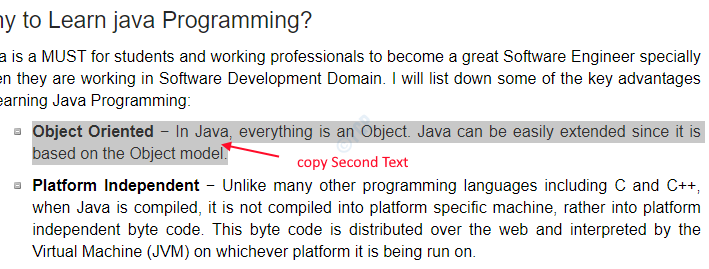
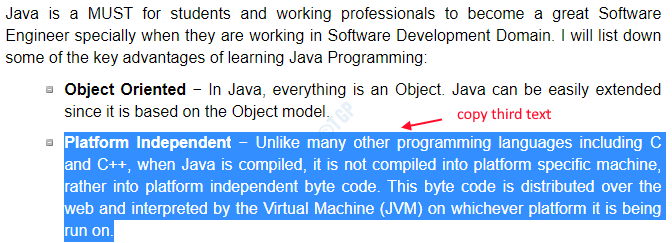
Vaihe 4: Palaa MS-sanaan kopioituasi kaikki tekstit, jotka halusit liittää asiakirjaan.
Lehdistö Windows-logonäppäin + V yhdessä leikepöydän avaamiseksi, jotta voit tarkastella kaikkia aiemmin kopioimiasi kohteita.

Yllä olevassa kuvassa näkyvä leikepöytä näyttää kaikki tekstit, jotka kopioimme edellisessä vaiheessa.
Vaihe 5: Napsauta vain mitä leikepöydältä haluat liittää asiakirjaan useita kertoja.
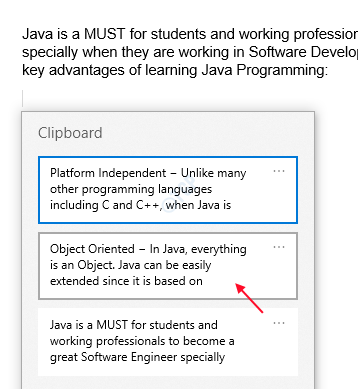
Vaihe 6: Äskettäin luotu asiakirja näyttää alla olevalta kuvalta, johon voit liittää erilaisia kohteita mihin tahansa useita kertoja kopioimatta uudestaan ja uudestaan.

Toivottavasti tämä artikkeli oli hyödyllinen ja informatiivisempi sinulle. Jos tässä artikkelissa on epäilyksiä, jätä kommenttisi alla.
Kiitos, että luit!


